几何画板实验报告

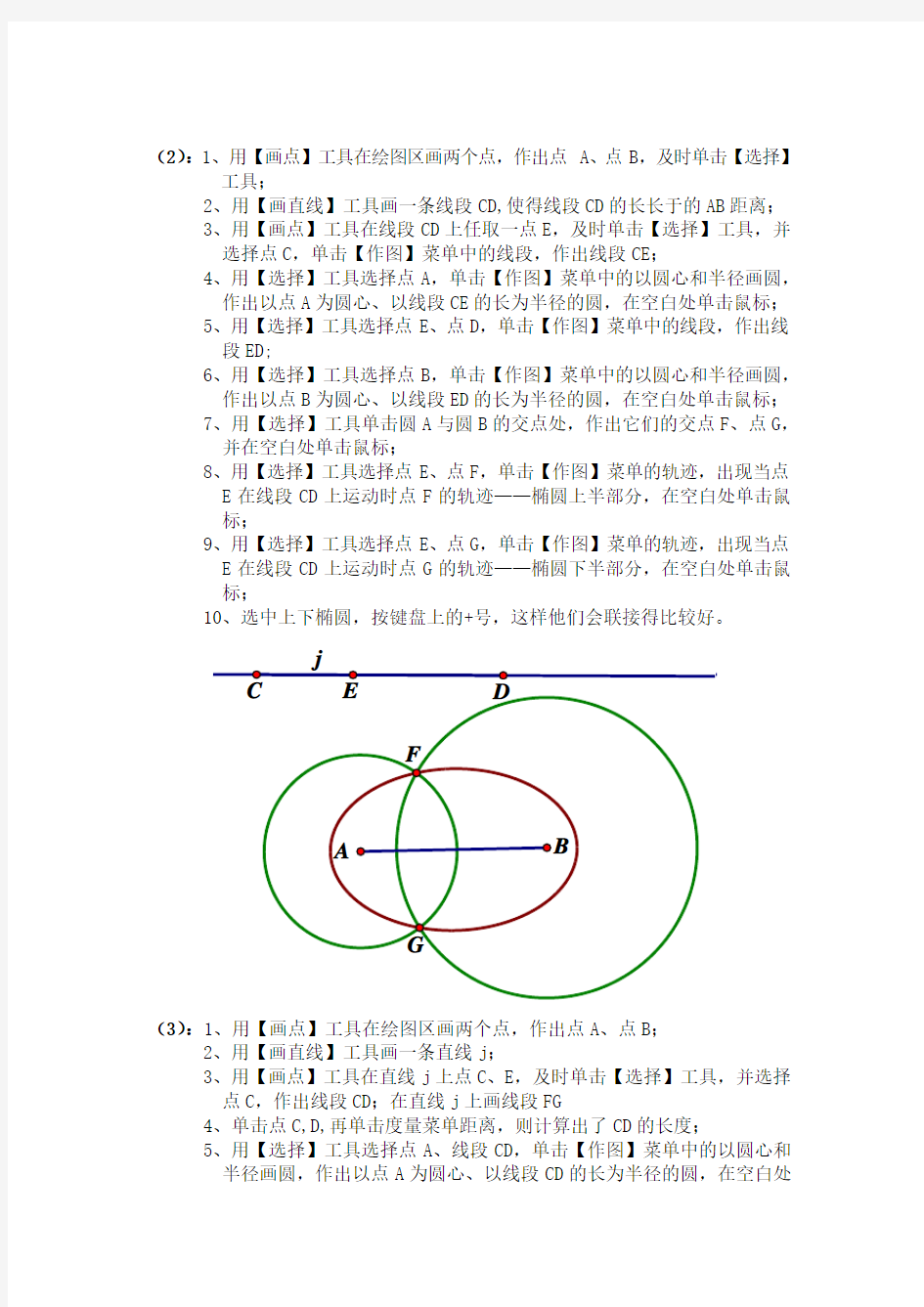
实验报告(实验二)
一、实验标题:应用轨迹与跟踪功能绘制图形
二、实验内容:
1、一条线段CD的一个端点C在定圆A上运动,线段CD的垂直平分线与
直线AC的交点的轨迹。
2、根据椭圆的定义“平面上到两个定点距离之和等于定值的点的轨迹”
画椭圆。
3、设A、B为平面上的两个定点,a为定值,点P满足条件PA*PB=2a,作
出P的轨迹图形。
4、作出过平面一定点的直线系,过两个定点的圆系。
5、作出与已知定圆、定直线都相切的圆的圆心的轨迹。
三、实验步骤:
(1):1、打开一个新绘图,单击编辑菜单的参数选择,打开参数选择对话框,使文本选项中的复选框应用于所有新建的点处于选中状态;
2、用画圆工具画一个圆A(B是圆上的点,可用以改变圆的大小),隐藏
点B;
3、用画线段工具在圆A上单击,作线段CD,使点D在圆内,在空白处单
击鼠标,及时单击选择按钮;
4、用【选择】工具单击【作图】菜单中的中点,作出线段CD的中点E;
用【选择】工具选择线段CD,并单击【作图】菜单的垂线,作出线段
CD的垂线,记为j;
5、用【选择】工具选择点C、点A,单击【作图】菜单中的直线,作出直
线CA,记为k;
6、用【选择】工具单击直线CA与线段CD垂线的交点处,作出它们的交
点F;
7、用【选择】工具选择点C,单击【作图】菜单的轨迹,出现当点C在
圆上运动时点F的轨迹——椭圆;
(2):1、用【画点】工具在绘图区画两个点,作出点A、点B,及时单击【选择】工具;
2、用【画直线】工具画一条线段CD,使得线段CD的长长于的AB距离;
3、用【画点】工具在线段CD上任取一点E,及时单击【选择】工具,并
选择点C,单击【作图】菜单中的线段,作出线段CE;
4、用【选择】工具选择点A,单击【作图】菜单中的以圆心和半径画圆,
作出以点A为圆心、以线段CE的长为半径的圆,在空白处单击鼠标;
5、用【选择】工具选择点E、点D,单击【作图】菜单中的线段,作出线
段ED;
6、用【选择】工具选择点B,单击【作图】菜单中的以圆心和半径画圆,
作出以点B为圆心、以线段ED的长为半径的圆,在空白处单击鼠标;
7、用【选择】工具单击圆A与圆B的交点处,作出它们的交点F、点G,
并在空白处单击鼠标;
8、用【选择】工具选择点E、点F,单击【作图】菜单的轨迹,出现当点
E在线段CD上运动时点F的轨迹——椭圆上半部分,在空白处单击鼠
标;
9、用【选择】工具选择点E、点G,单击【作图】菜单的轨迹,出现当点
E在线段CD上运动时点G的轨迹——椭圆下半部分,在空白处单击鼠
标;
10、选中上下椭圆,按键盘上的+号,这样他们会联接得比较好。
j
(3):1、用【画点】工具在绘图区画两个点,作出点A、点B;
2、用【画直线】工具画一条直线j;
3、用【画点】工具在直线j上点C、E,及时单击【选择】工具,并选择
点C,作出线段CD;在直线j上画线段FG
4、单击点C,D,再单击度量菜单距离,则计算出了CD的长度;
5、用【选择】工具选择点A、线段CD,单击【作图】菜单中的以圆心和
半径画圆,作出以点A为圆心、以线段CD的长为半径的圆,在空白处
单击鼠标,用同样的方法算出FG 的距离
6、单击【度量】菜单中的计算,输入2,单位选择厘米,再单击*FG/CD,单击【确定】,将其属性改为表示PB 的定值;
7、用【选择】工具选择点B 、长度PB ,单击【作图】菜单中的以圆心和半径画圆,作出以点B 为圆心、以PB 的长为半径的圆,在空白处单击
鼠标;
8、用【选择】工具单击圆A 与圆B 的交点处,作出它们的交点P 、点Q ,并在空白处单击鼠标;
9、用【选择】工具选择点D 、点P ,单击【作图】菜单的轨迹
10、用【选择】工具选择点Q 、点P ,单击【作图】菜单的轨迹 厘米mFG = 2.28厘米
mCD = 2.67厘米
F G
(4):1、用【画圆】工具画一个圆A
2、用【画点】工具在圆A 上任取一点B,作直线AB, 单击【作图】菜单的轨迹,出现当点B 在圆A 上运动时过定点A 的直线的轨迹——直线系
3、再单击【文件】菜单中的文档选项,单
击文档选项中的【增加页】选项的空白页面,就出现新的空白页面。
4、用【画点】工具在绘图区画两个点,作出点A、点D,及时单击【选择】
工具,并在空白处单击鼠标;
5、用【选择】工具选择点A、点B,单击【作图】菜单中的线段,作出线
段AB,单击【作图】菜单中的中点,作出线段AB的中点 C,用【选择】
工具选择线段AB,单击【作图】菜单中的垂线,作出线段AB的垂直平
分线CD
6、用【选择】工具选择点A,单击【作图】菜单中的以圆心和圆周上的
点画圆,作出以点D为圆心的圆,在空白处单击鼠标;
7、用【选择】工具选择点D、过点A、点B的圆, 单击【作图】菜单的轨
迹,出现当点D在线段AB的垂直平分线上运动时过两定点A、B的圆的
轨迹——圆系
(5):1、用【画圆】工具画一个圆A
2、用【画直线】工具画一条与圆A相离的直线,作出直线CD,及时单击
【选择】工具,并在空白处单击鼠标;
3、用【画点】工具在圆A上任取一点E,单击【作图】菜单的直线,作
出直线AE
4、用【选择】工具选择射线AE、点E,单击【作图】菜单的垂线,作出
射线AE的垂线,用【选择】工具单击射线AE的垂线与直线CD的交点
处,作出它们的交点F
5、用【选择】工具选择点E、点F、点D,单击【作图】菜单的角平分线,
作出角EFD的角平分线,用【选择】工具单击角EFD的角平分线与直线
AE的交点处,作出它们的交点G,在空白处单击鼠标;
6、用【选择】工具选择点E、点G,单击【作图】菜单的轨迹,出现当点
E在圆A上运动时点G的轨迹——曲线;
在实验中主要遇到的问题是主动点和想要观察轨迹的主动点产生的对象的选择,经常分不清哪一点是主动点;对追踪和轨迹的概念也不是很清晰,在使用追踪是分不清“父母”与“子女”的关系,是结果得不到预期的效果。当这些问题在一次次的实验后得到了解决,也最终完成了实验
实验人:许梅
105062008185
几何画板课件制作教程范文
几何画板课件制作教程 (2课时) [教学目标] 1、了解几何画板软件作用; 2、掌握几何画板软件的基本操作; 3、学会用几何画板制作几何课件。 [教学重点与难点] 1、几何画板作用; 2、几何画板基本操作; 3、几何画板应用。 [教学手段] 多媒体演示教学、研讨法和上机探索练习 [教学过程] 以前的几何教与学,老师用粉笔和黑板,学生们用笔和纸,画出来的图形都是静态的。静态的图形容易掩盖一些几何规律,而且很难表达具有普遍性的内容。比如,在讲授三角形性质的过程中就很难表达”任意三角形”的概念,在黑板上经常会画出特殊的锐角三角形的样子,这样会对学生产生误导。几何画板有其独特、方便和准确的表现方式,因为几何画板可以在图形运动中保持几何关系。用几何画板的画点/画线工具画出一个三角形后,再用鼠标指针任意地拖动三角形的顶点和边,就可以得到各种形状的三角形。老师这时就可以说:“这是任意三角形”。而制作一个“任意三角形三中线交于一点”的演示软件,只要两分钟的时间就足够了。几何画板课件制作不仅十分方便快捷,而且完全可以由数学教师和学生自己动手来做,不必多媒体课件专业人员参与。 第一部分:几何画板概述 第二部分:几何画板基本操作 第三部分:几何画板应用 作业: 1、掌握几何画板基本技巧; 2、尝试制作一些简单的几何画板课件; 3、选择平面几何中一个规律,设计制作课件。
第一部分:几何画板概述 1、简介 ⑴几何画板提供了(准确)画点、画线、画圆的工具。这意味着您就有了电脑中的直尺和圆规,那么所有的尺规作图就都能够实现——所有欧几里德几何图形就都可以表现了。 ⑵几何画板还提供了“变换”的功能,可以进行图形的平移、旋转、缩放和镜面反射变换,超越了欧几里德几何;几何画板丰富的测算功能,可以对图形进行定量的研究;几何画板提供的直角坐标系和极坐标系系统为您研究和表现解析几何和函数提供的有力的工具;动画和运动功能可以让几何图形动起来,可以在变化中找出不变的几何规律。 ⑶几何画板还提供了脚本功能,可以将作图过程用语言描述下来,保存成为新的绘图工具,从而扩展了几何画板的作图功能。 2、几何画板在教学中的应用 ⑴科学/准确/生动:几何画板对几何关系的描述相当准确,而且在几何图形的变化中还能保持几何目标之间的恒定关系,因此可以从变化中寻找不变的几何规律。几何画板课件不是一个花花绿绿、耀眼夺目的表演者,而是专注于对几何关系的表现,而且表现得相当准确生动。 ⑵方便/易学:几何画板的使用方法与画图相似,稍加训练就可掌握基本操作,因此入门容易。经过一定时间训练后,就可做出很好的课件。 ⑶提供了CAI教法改革的新途径:以前的计算机辅助教学主要考虑两类计算机软件应用:演示型和练习型。老师们用演示型软件在课堂上讲课;学生们用练习型软件来进行练习巩固。在使用几何画板的过程中除了可以沿用这两种模式之外,还可以形成他自己独特的教学应用模式——发现/探索式。因为几何画板是一个工具、一个环境, 就象圆规和直尺一样。师生都可以用这个工具去发现和发掘各种各样的几何规律。 2
几何画板实验报告
一.实验内容:画出一个正方形 二.实验目的:学会使用变换中的旋转按钮 三.实验步骤: ①画出一条线段; ②选中线段左端点双击,标记中心; ③选中线段和另一端点,选择变换中的旋转按钮,并设置旋转角度为90°,然后在依次做出另外两条边。 四.实验结果 实验二 一实验内容:构造三角形的中线 二实验目的:学会构造线段中点
三实验步骤: ①单击线段工具,构造出一个三角形ABC; ②选中线段AB,执行构造-中点命令,构造出AB中点D ③单击线段工具,连接CD. 四实验结果 实验三 一实验内容:构造三角形的外心 二实验目的:学会构造线段的中垂线 三实验步骤: ①单击线段工具,构造出一个三角形ABC; ②选中线段AB,执行构造-中点命令,构造出AB中点D,同时选中AB和D,执行构造-垂线
③在AC上重复②,两垂线交点即为外心 四实验结果 一实验内容:绘制三角形的内心 二实验目的:学会构造已知角的平分线 三实验步骤: ①画出任意三点A,B,C,选中A,B.C三点,执行构造-线段,构造出三角形ABC; ②依次选中B,A,C,执行构造-角平分线,构造出BAC ∠的角平分线i; ③按照②的步骤做出ABC ∠的角平分线j; ④选中i,j,执行构造-中点命令,构造出三角形内心D; ⑤选中i,j,执行显示-隐藏平分线,隐藏平分线。 四实验结果:
实验五 一实验内容:绘制函数x =的函数图像 y3 二实验目的:绘图菜单的使用方法 三实验步骤: ①执行绘图-定义坐标系命令,新建坐标系,并将原点坐标的标签设为O; ②执行数据-新建函数命令,新建函数x =; y3 ③选中函数,执行绘图-绘制函数命令,画出x =的函数图像. y3 四实验结果
几何画板在高中数学教学中的应用
《几何画板》在高中数学教学中的应用
摘要:几何画板对高中数学教学引起了革命性的变革,数学中的概念、定理、公式、借助几何画板得以形象、直观、动态展示,大大降低了数学学习难度,文章从三个方面阐述了几何画板在高中数学教学中的应用,对推进高中数学课堂改革有积极作用。 关键词:几何画板;代数;几何;解析几何 对于数学科学来说主要是抽象思维和理论思维,这是事实;但从人类数学思维系统的发展来说,形象思维是最早出现的,并在数学研究和教学中都起着重要的作用。不难想象,一个没有得到形象思维培养的人会有很高的抽象思维、理论思维的能力。同样,一个学生如果根本不具备数学想象力,要把数学学好那也是不可能的。正如前苏联著名数学家a.h.柯尔莫戈洛夫所指出的:“只要有可能,数学家总是尽力把他们正在研究的问题从几何上视觉化。”因此,随着计算机多媒体的出现和飞速发展,在网络技术广泛应用于各个领域的同时,也给学校教育带来了一场深刻的变革——用计算机辅助教学,改善人们的认知环境——越来越受到重视。从国外引进的教育软件《几何画板》以其学习入门容易和操作简单的优点及其强大的图形和图象功能、方便的动画功能被国内许多数学教师看好,并已成为制作中学数学课件的主要创作平台之一。那么,《几何画板》在高中数学教学中有哪些应用呢?作为一名高中数学教师笔者就此谈几点体会: 一、《几何画板》在高中代数教学中的应用 “函数”是中学数学中最基本、最重要的概念,它的概念和思维
方法渗透在高中数学的各个部分;同时,函数是以运动变化的观点对现实世界数量关系的一种刻划,这又决定了它是对学生进行素质教育的重要材料。就如华罗庚所说:“数缺形少直观,形缺数难入微。”函数的两种表达方式——解析式和图象——之间常常需要对照(如研究函数的单调性、讨论方程或不等式的解的情况、比较指数函数和对数函数图象之间的关系等)。为了解决数形结合的问题,在有关函数的传统教学中多以教师手工绘图,但手工绘图有不精确、速度慢的弊端;应用几何画板快速直观的显示及变化功能则可以克服上述弊端,大大提高课堂效率,进而起到事倍功半的效果。具体说来,可以用《几何画板》根据函数的解析式快速作出函数的图象,并可以在同一个坐标系中作出多个函数的图象,如在同一个直角坐标系中作出函数y=x2、y=x3和y=x1/2的图象,比较各图象的形状和位置,归纳幂函数的性质;还可以作出含有若干参数的函数图象,当参数变化时函数图象也相应地变化,如在讲函数 y=asin(ωx+φ)的图象时,传统教学只能将a、ω、φ代入有限个值,观察各种情况时的函数图象之间的关系;利用《几何画板》则可以以线段b、t的长度和a点到x轴的距离为参数作图(如图1),当拖动两条线段的某一端点(即改变两条线段的长度)时分别改变三角函数的首相和周期,拖动点a则改变其振幅,这样在教学时既快速灵活,又不失一般性。 《几何画板》在高中代数的其他方面也有很多用途。例如,借助于图形对不等式的一些性质、定理和解法进行直观分析——由“半
新编整理几何画板小学数学实例 [几何画板在小学数学中的应用]
几何画板小学数学实例[几何画板在小学数学中的应用] 【摘要】随着新课程的改革及信息技术的发展,多媒体的应用,使得课堂教学也在信息技术的参与下充满了生机和活力。特别是几何画板的应用,使小学的数学课堂更添色彩。本文从长方形的周长、三角形的分类等举例介绍了几何画板在小学数学的应用。运用几何画板辅助教学,既能激发学生的情感、培养学生的兴趣,又能大大提高课堂效率。 【关键词】几何画板;数学 二十一世纪,随着素质教育改革的全面展开,新课程改革的深入,信息技术的迅速发展和计算机的普及,多媒体作为一种先进的教学手段,以全新的面貌进入了学校课堂,给课堂教学改革注入了无限的生机和活力。因此,在教学中使用信息技术是各学科发展的必然趋势,是新课程改革的必然产物。特别是几何画板在小学数学中的应用,更为课堂增加了一抹色彩。 几何画板是一个优秀的教育软件。它学习容易,操作简单,功能强大。使用几何画板可以方便快速地制作出各种数学课件,使静态的图形或对象变为动态,特别适用于为中小学生揭示数学知识发生和发展的过程,能实时度量并显示长度、面积和角度,还具备平移、旋转、缩放和反射的几何变换功能。利用几何画板制作的数学课件,有利于激活学生的思维,向学生揭示数学知识发生和发展的过程,用形象生动的画面去帮助学生理解抽象、枯燥的数学概念、公式和法则,领会和把握知识之间的内在联系,从而帮助小学生更好地掌握所学的知识,可
以说,几何画板是小学数学教学中创设问题情景和解决问题的好工具。 几何画板软件的动态探究数学问题的独特功能,使学生运用“动手实践、自主探索、合作交流”的学习方式成为可能。它除了可在小学数学的“空间与图形”这个学习领域中大展身手外,在“数与代数”和“统计与概率”两领域中,同样可折射出其独特的光芒。 小学生的心理特点决定了他们在学习数学时需要从直观形象入手,把操作、实验作为学习的主要途径之一。这就要求教师在教学时尽可能使用课件为学生提供观察、实验的机会。利用几何画板制作的图形动画课件就能较好地把学生引入思考、探索、创新的情景之中,使学生可以在课件的引导下亲身体验“做数学”的乐趣。下面我简单介绍几个“几何画板”在小学数学教学中的应用实例: 1.长方形的周长 小学数学“空间与图形”的教学内容中周长概念的认识是从长方形开始的,因此建立起清晰的周长概念在起始阶段尤为重要。这时我们可以借助几何画板软件的几何关系动态不变的特点,建构一个逼真的教学情景。 如图1所示,单击“展开各边”按钮,即可演示长方形各边依次展开,并形成一条线段的过程,单击“显示线段”按钮,可显示四边的颜色变化。直观形象的展示了长方形的周长,避免了教师在课堂用学具演示时的不足。几何画板的直观性、形象性、生动性帮助小学生更好地、更容易地掌握所学的知识。 2.三角形的分类
几何画板十个实例教学教程
几何画板实例教程:(1)模拟时钟 1,制作表盘 打开图表----定义坐标系,以原点为圆心构造圆O,右击圆周选选择粗线,颜色任意。在圆周上取点B,选取点O、B打开菜单变换---缩放选择固定比为4:5得到点B′ 构造线段BB′右击选择粗线,选择点O 打开变换标记中心,选择线段BB′(不要断点)打开菜单变换---旋转六十度,同理旋转十一次得到 。
在圆周任意取点C,选取O和C打开菜单变换---缩放,固定比选择为9:10 得到C′构造线段CC′,选取点C和线段CC′变换旋转6°,C旋转得到点D,然后选取点C打开菜单变换---迭代,影像选择点D,迭代次数操作键盘加号得到58次:
设y轴与圆的交点为E以点0为缩放中心将点E分别缩放90%,60℅,30%,得到点F、G、H隐藏网格和坐标轴,分别构造线段OF,OG,OH并设置为虚线、细线、粗线得到图:到此为止表盘完成了。 2:制作按钮操作时钟 打开菜单图标—新建参数标签改为秒,值的精确度选择为百分之一 打开菜单度量---计算,使用函数trunc分别计算一下结果:秒针旋转的角度、分针的旋转角度、时针的旋转角度。
选取参数“秒=1”打开编辑---操作类按钮—动画 范围设置为0到86400(一天一夜二十四小时共86400秒),标签改为“启动时钟”。 再次选择参数秒同上面一样打开动画按钮,不同的是把范围改为0到0.001,(此范围保证各指针的旋转的角度为0°),标签改为“归零”
选取打开菜单变换---标记角度,然后选取秒针(即图中的虚线)做变换—旋转变换,同理再分别选取分针和时针的旋转角度
做分针和时针的旋转变换。 此时点击启动时钟和归零就可以得到时钟的转动的效果了。(没有用的线可以隐藏了) 3.制作合并文本 用文本工具分别作时、分、秒三个独立的文本 再分别打开度量---计算下面三个值: 此结果是小时的取整; 此结果是秒的显示数字; 此结果为分的显示数字 分别右键单击三个结果选择属性—值的精确度选择单位。 依次选择下面的文本和值打开菜单编辑—合并文本
实验二、应用轨迹与跟踪功能绘制图形(几何画板)
实验二、应用轨迹与跟踪功能绘制图形 一、实验目的: 认识、分清主动点和被动点,学会应用轨迹与追踪功能绘制图形 二、实验内容 1、作出双曲线、抛物线的轨迹 2、设ABCD为矩形,P是AB上的一动点,过P作PE⊥AC于E,PF⊥BD于F, (1)作出EF的中点轨迹。 (2)作出线段EF运动的轨迹。 3、三角形ABC顶点A在一定圆上运动,另外两个顶点固定,作出三角形ABC外心的轨迹。并讨论分出各种情形。 4、作出与已知定圆、定直线都相切的圆的圆心的轨迹。 三、实验步骤 1、(1)做一条射线,取端点A和射线上一点B构成线段作为定长2a 做一条直线,上面取两点F1 、F2为焦点。|F1 F2| >|AB| 再在射线上取点C 构造线段AC、BC 以F1为圆心,AC为半径做圆,F2为圆心,BC为半径做圆。 两圆相交的两点分别记为F、G。 选中点C、F构造轨迹,选中点C、G构造轨迹。则得到双曲线的一支。同理作图得双曲线另一支。 (2)做一条直线,取点上两点A、B 构造线段AB,并以A为圆心,AB为半径做圆,交直线于点C
选中点A和直线构造垂线I 在此垂线上取一点E。 选中点E和垂线I,构造垂线m。 选中点E、B构造线段。并选择它作中点F。 选中F和线段构造垂线n。 m与n交于一点G。 选中点E、G构造轨迹。则得到抛物线。 2、(1)制作矩形ABCD,取P上一点。连接AC、BD。 选中P和AC构造垂线,与AC的交点为E。 选中P和BD构造垂线,与BD的交点为F。 选中E、F构造线段。选择线段EF构造中点。 选中P、及EF的中点构造轨迹。 (2)选中点P及线段EF构造轨迹。 3、在平面上作一个圆。取圆上一点O。构造三角形BCD 分别取三条边的中点作垂线。三条垂线交于一点即是外心E。 选中点A和外心E,构造轨迹。 讨论:当三角形为锐角三角形时,轨迹在三角形内或与三角形最长边相交;当三角形为直角三角形,该轨迹的一个端点为三角形斜边中点,其他点均在三角形外,并平行于竖直的直角边;当三角形为钝角时,轨迹完全在三角形外,或与三角形最长边相交。 结论:外心运动轨迹在定点CD边所做的中垂线上。 4、构造定圆O和定直线k。
最全的几何画板实例教程
上篇用几何画板做数理实验 图1-0.1 我们主要认识一下工具箱和状态栏,其它的功能在今后的学习过程中将学会使用。 案例一四人分饼 有一块厚度均匀的三角形薄饼,现在要把它平 均分给四个人,应该如何分? 图1-1.1 思路:这个问题在数学上就是如何把一个三角形分成面积相等的四部分。 方案一:画三角形的三条中位线,分三角形所成的四部 分面积相等,(其实四个三角形全等)。如图1-1.2。 图1-1.2
方案二:四等分三角形的任意一边,由等底等高的三角形面积相等,可以得出四部分面积相等,如图1-1.3。 图1-1.3 用几何画板验证: 第一步:打开几何画板程序,这时出现一个新绘图文件。 说明:如果几何画板程序已经打开,只要由菜单“文件”→“新绘图”,也可以新建一个绘图文件。 第二步:(1)在工具箱中选取“画线段”工具; (2)在工作区中按住鼠标左键拖动,画出一条线段。如图 1-1.4。 注意:在几何画板中,点用一个空心的圈表示。 图1-1.4 第三步:(1)选取“文本”工具;(2)在画好的点上单击左键,可以标出两点的标签,如图1-1.5: 注意:如果再点一次,又可以隐藏标签,如果想改标签为其它字母,可以这样做: 用“文本”工具双击显示的标签,在弹出的对话框中进行修改,(本例中我们不做修改)。如图 1-1.6 图1-1.6 在后面的操作中,请观察图形,根据需要标出点或线的标签,不再一一说明 B 图1-1.5 第四步:(1)再次选取“画线段”工具,移动鼠标与点A 重合,按左键拖动画出线段AC ;(2)画线段BC ,标出标签C ,如图1-1.7。 注意:在熟悉后,可以先画好首尾相接的三条线段后再标上标签更方便。 B 图1-1.7 第五步:(1) 用“选择”工具单击线段AB ,这时线段上出现两个正方形的黑块,表示线段处于被选取状态;(2) 由菜单“作图”→“中点”,画出线段AB 的中点,标上标签。得如图1-1.8。 注意:如果被选取的是点,点的外面会有一个粗黑圆圈。在几何画板中,选取线段是不包括它的两个端点的,以后的问题都是这样,如果不小心多选了某个对象,可以 B C D 图1-1.8
几何画板实验报告(函数y=Asin(ωx+φ)图象)
实验报告 实验项目:设计制作课堂教学型的课件 班级:姓名: 学号:实验时间:2013 年月日 一、实验目的:通过计算机辅助教学的理论与实践相结合,查阅资料,设计制作中学数学某一节课(自选内容)的课堂教学型课件,在实验过程中掌握课堂教学型课件设计方法与制作技巧。 二、实验设备:多媒体计算机、几何画板等 三、教学设计方案
四、课件的创作思路 按照课本要求,考虑到函数y=Asin(ωx+φ)的图象相对难掌握,特选取几何画板作为课件的制作软件。课件设计由浅入境,通过对旧知识点的回顾复习,再慢慢计入新知识点的学习,以问题为基本主导线,注重学生自主动手,自主学习能力,通过讨论,探讨问题渐渐深入课程学习,渐渐把握参数φ、ω、A对函数y=Asin(ωx+φ)的图象的影响。所以课件在设计中看重问题,情景的设计,以及如何让学生更容易,更直观地了解,掌握参数φ,ω,A对函数y=Asin(ωx+φ)的图象的变换规律。讲授新知识点后及时进行例题讲解,让学生查漏补缺,真正把知识学懂,学通,学透,本课件按照人教版要求,符合普遍学生的学习接受能力,通过提出问题观察图片,吸引学生的注意力,以带动学生思考问题。在传递新内容上,通过图文解说,形象表达学习内容,层次分明,能让学生容易理解、学习和掌握知识。学习完新知识后,进行一段小结,巩固学生记忆。最后布置几道与这节课内容相关的习题,是为了巩固本节课内容。使学生通过本节课,能基本掌握参数φ,ω,A对函数y=Asin(ωx+φ)的图象的变换规律。 五、思考题
分析课件所使用的媒体在课堂教学实践中的作用。 本课件主要应用了几何画板软件,应用几何画板的“形象、直观”的动态效果,能很好的演示课本上的内容和几何图片,容易让学生理解掌握新概念。本节课的一些思考及练习,能很好的培养学生的发散思维,达到举一反三的目的。几何画板的重要作用就是能准确地表达几何图像。本课件适用大部分地区高中学校的课堂教学。
几何画板在数学中的应用
几何画板在数学中的应用 几何画板是一个通用的数学、物理教学环境,它提供了丰富的创作功能,我们可以随心 所欲地编写出自己所需要的教学课件。几何画板在数学中的应用,比比皆是。 一、几何画板,展现教学动态 初中数学有很多比较难以理解的动态概念,比如图形的旋转、中心对称等。这些概念对 于刚接触的学生来说,会让其头痛不已。以前在讲授这些概念时,教师通常只是利用自己的 语言来向学生阐述,但很多学生难以想象其动态特征。而几何画板能够利用直观的图形及动 画功能将这些概念动态化,让学生比较容易掌握、理解。如:讲授图形的旋转性质,课本上 所给的图形是静止的,学生不易理解;而通过几何画板将其动态化,学生很容易接受。制作 步骤如下:利用【自定义工具】画一般的四边形,利用【点工具】在四边形外作一点O,并 利用【移动箭头工具】双击点O;利用【线段直尺工具】做线段,利用【点工具】作点A,并选 中点A和所作的线段构造圆,并构造圆上两点B、C;利用【度量】量取∠BAC,将∠BAC设 为标记角度;选中四边形,点击【变换】中的旋转功能,旋转参数选择标记角度,点击旋转。通过几何画板的测量功能测量对应点与旋转中心的连线,得出性质2;然后通过测量旋转角度,得出性质3。借助几何画板,通过旋转功能展示了四边形的旋转的动态过程,学生直观 具象地解读了旋转的定义及性质,提高了课堂教学效率。又如关于动点问题,学生想象不出 点是如何运动的,或者想象不出点运动所带来的变化;而几何画板中的动画功能就能很好地 将点的运动轨迹反映出来,帮助学生来理解问题。 因此,几何画板的引入不仅可以改善以前较为枯燥的课堂教学,还可以调动学生学习数 学的积极性。它使原本静止在课本上的知识真正地在课堂中“活”了起来。 二、几何画板,将抽象问题具象化 数学学习中的抽象思维比较多,对于抽象思维还没有建立起来的学生,教师讲解再具象,也不能引发其共鸣。采用几何画板教学,有利于将抽象的问题具象化,帮助学生建立抽象思 维的雏形。 例如,讲解线段中垂线的性质时,以前,教师讲得辛苦,学生听得很模糊。现在我们可以利用几何画板从两个方面来演示,帮助学生解决理解的困难。作线段AB的中点C,过C作线段AB的垂线DE,在DE上取一点P,连接PA、PB。教师拖动点P,无论P在DE上什么位置,PA、 PB的线段长度显示PA始终等于PB。学生很容易归纳出“线段垂直平分线上的点到 线段两端点的距离相等”。接着运用几何画板的隐藏功能,将直线MN隐藏起来,然后拖动点 P(始终保持PA=PB),形成一系列的点成线即中垂线DE。从纯粹性方面说明,“到线段两端 点距离相等的点都在线段的垂直平分线上”,使抽象概念很形象、生动地表现出来,最后由学生得出了结论。由于使用了几何画板的动态演示,使原本抽象的内容生动形象地展示在学生 面前,学生看到了一个多方位的、动态的微观世界,教师再辅以生动的讲解,就能较好地突 破教学上的难点。 几何画板除了可以将抽象问题具象化,还可以借用几何画板将生活中隐藏数学知识的现 象展现出来,呈现其中数学的抽象之美。比如冬天里晶莹的雪花、山野里芳香的花朵、运动 的自行车等,都可以通过几何画板中的迭代功能来实现。再如,讲解勾股定理时,为了引起 学生的学习兴趣,可以利用几何画板制作五颜六色的勾股树,让学生再次感受数学的抽象之美。这样可以让学生体会到:数学并不只是证明、计算等抽象性,更具有数学美;数学来源 于生活,又为美丽的生活服务。 三、几何画板,构建空间思维
中学数学全套课件制作实例(几何画板).pdf
中学数学全套课件制作实例(几何画板) 1、《几何画板》:绘制三角形内接矩形的面积函数图像 2、《几何画板》:求过两点的直线方程 3、《几何画板》:验证两点间距离公式 4、《几何画板》:绘制分段函数的图像 5、《几何画板》:绘制某区间内的函数图像 6、《几何画板》:运用椭圆工具制作圆柱 7、《几何画板》:绘制四棱台 8、《几何画板》:绘制三棱柱 9、《几何画板》:绘制正方体 10、《几何画板》:绘制三角形的内切圆 11、《几何画板》:通过不在一条直线上的3点绘制圆 12、《几何画板》:给定半径和圆心绘制圆 13、《几何画板》:绘制棱形 14、《几何画板》:绘制平行四边形 15、《几何画板》:绘制等腰直角三角形 16、《几何画板》:旋转体教学 17、《几何画板》:画角度的箭头 18、《几何画板》:“派生”关系进行轨迹教学板 19、《几何画板》:制作“椭圆”工具 20、《几何画板》:显示圆和直线的位置关系 21、《几何画板》:研究圆切线的性质 22、《几何画板》:“垂径定理”的教学
23、《几何画板》:证明三角形的中线交于一点 24、《几何画板》:验证分割高线长定理 25、《几何画板》:证明三角形外心和重心的距离等于垂心与重心的距离的一半 26、《几何画板》:证明三角形内角和等于180度 27、《几何画板》:验证三角形面积公式 28、《几何画板》:验证勾股定理 29、《几何画板》:验证正弦定理 30、《几何画板》:验证圆弧的三项比值相等 31、《几何画板》:巧用Excel制作函数图像 32、《几何画板》:绘制极坐标系中的曲线函数图像 33、《几何画板》:绘制带参数的幂函数图像 34、《几何画板》:绘制带参数的正弦函数图像 35、《几何画板》:绘制带参数的抛物线函数图像 36、《几何画板》:绘制带参数的圆函数图像 37、《几何画板》绘制带参数直线函数图像
几何画板教程第二节:用绘图工具绘制简单的组合图形
第二节用绘图工具绘制简单的组合图形 下面我们用绘图工具来画一些组合图形,希望通过一下范例的学习,你能够熟悉绘图工具的使用,和一些相关技巧。 例1、三角形(一) 一、制作结果如图所示,拖动三角形的顶点,可改变三角形的形状、大小 这个三角形是动态的三角形,它可以被拖成下列三角形之一,如图9所示。 图9 二、要点思路熟悉“直尺工具”的使用,拖动图中的点改变其形状。 三、操作步骤观察图10,你能明白三角形就是用【直尺工具】画三条首尾相接的线段所组成的图形。 图10 1、打开几何画板,建立新绘图 2、单击【直尺工具】,将光标移到在绘图区,单击并按住鼠标拖动,画一条线段,松 开鼠标。 3、在原处单击鼠标并按住拖动,画出另一条线段,松开鼠标。(注意光标移动的方向) 4、在原处单击鼠标并按住拖动,画出第三条线段,光标移到起点处松开鼠标。(注意起点 会变色) 5、将该文件保存为“三角形.gsp” 拓展:你也可以将光标移到在绘图区,单击并松开鼠标拖动,画一条线段,单击鼠标。在原处再单击鼠标并松开拖动,画出另一条线段,单击鼠标。在原处单击鼠标并松开拖动,画出第三条线段,光标移到起点处单击鼠标。 例2三角形(二) 一、制作结果三角形三边所在的线分别是直线、射线和线段,拖动三角形的顶点可以改变三角形的大小和形状,如图11所示。在讲解三角形的外角时,就可构造此图形。 图11
二、知识要点学会使用【线段工具】、【直线工具】、【射线工具】以及它们相互之间的切换。 三、操作步骤 1、打开几何画板,建立新绘图。 2、选择画直线工具将光标移动到【直尺工具】上按住鼠标键不放,移动光标到【直线工 具】上,松开鼠标,如图12所示。 图12 3、画直线将鼠标移动到画板中,按下鼠标键,向右拖曳鼠标后松鼠标键。 4、选择画射线工具用鼠标对准【直线工具】,按下鼠标键并拖曳到【射线工具】处松鼠 标,如图13所示。 图13 5、画射线将鼠标对准定义直线的左边一点(在按下鼠标左键之前请注意窗口左下角的提 示),按下鼠标键,向右上拖曳鼠标后松鼠标键。 6、选择画线段工具用鼠标对准画线工具,按下鼠标键并拖曳到线段工具处松鼠标。如图 14所示。 图14 7、画线段将鼠标对准定义射线的右上一点C(注意窗口左下角的提示信息),按下鼠标 键,向定义直线的右边一点B拖动(注意提示),匹配上这一点后松鼠标。8、将该文件保存为“三线三角形.gsp” 例3、圆内接三角形 一、制作结果如图15所示所示,拖动三角形的任一个顶点,三角形的形状会发生改变,但始终与圆内接。 图15 二、要点思路学会使用画线工具在几何对象上画线段 三、操作步骤如图16所示 图16 1、打开几何画板,建立新绘图。
使用“平移”“旋转”与“轨迹”功能绘制复杂几何图形
几何画板实验报告:使用“平移”“旋转”与“轨迹”功能绘制复 杂几何图形 一、实验目的 掌握“平移”“旋转”与“轨迹”功能及其应用,能熟练将前两者结合绘制复杂图形。 二、实验内容 题目1、绘制正五边形并设置控制按钮使其绕中心旋转180度。 步骤:1、先绘制正五边形。 (1)、任意绘制一条线段,选择旋转72度,连续旋转5次(图1) (2)、连接端点,构成正五边形并得出中点O(图2) 图1 图2 2、【构造】一个圆E,【构造】圆上的半段弧GF,并【构造】弧上的一点D(图3) 图3 图4 3、设定角度DEF为标记角度,选中正五边形,点击【变换】,【旋转】,选择标记角度并以中心O为旋转中心。(图4) 4、选中点G,E选择【编辑】,【操作类按钮】,【移动】命令,得到名为“从D→G移动”的按钮,同理得名为“从D→F移动”的按钮.图5为旋转180度的图像和两个按钮。
图5 题目2、作出圆柱及过其棱上一点且与底面平行的截面。并设置截面的平行移动。 步骤:1、作出一个同心圆A,过A作水平线,在大圆上任取一点E作水平线的垂线EF,连接AE与小圆交于点G,过点G作EF的垂线,交于点H,以E为主动点,H为被动对象构造轨迹,一次选中点E和点H【构造】【轨迹】,即圆柱的底面。(图1) 图1 图2 2、将其余图形隐藏,只留下椭圆。过椭圆中点A作水平线交于G,过A点作AG的垂线AF,并标记AF向量;将G绕A点旋转180度到G’点,在椭圆上任取一点H,将H沿AF向量的方向平移到H’点,再以H为主动点,H’为被动对象构造轨迹,得到圆柱的上底面也是一个椭圆;同理将G与G’也平移上去,再连接棱,即得到圆柱;( 图2) 3、在棱G’C上任取一点N,标记G’N向量,把H按照J’N向量的方向平移到H’’点,同样以H为主动点,H’’为被动对象构造轨迹,得到截面;(图3)
运用《几何画板》开发数学校本课程
运用《几何画板》开发数学校本课程 -CAL-FENGHAI-(2020YEAR-YICAI)_JINGBIAN
2013年市现代教育技术参评论文 运用《几何画板》开发数学校本课程 【摘要】《几何画板》为数学课堂教学和学生学习数学提供了非常有效的工具。学生学习几何画板,能让学生更多的动手机会,有助于改变传统教学模式和学习模式,从而激发学生学习数学兴趣,消除学生的“数学焦虑”,培养学生的创新意识和自主探究能力。本人对数学校本课程《几何画板》的开发与实践提出一些设想,并做了初步的尝试。 【关键词】数学实验,几何画板,校本课程 一、背景分析 新课程改革提出了课程的三级管理机制,课程的三级管理包括国家课程、地方课程和校本课程。校本课程的出现是课程开发权利的下放,这意味着数学教师成为了课程的开发者,这对学校和教师提出了更高的要求,在理论和实践上都存在着许多需要我们探索和研究的问题。 著名数学教育家波利亚曾精辟地指出:“数学有两个侧面,一方面它是欧几里德式的严谨科学,从这个方面看,数学像是一门系统的演绎科学;但另一方面,创造过程中的数学,看起来却像一门实验性的归纳科学。”大数学家欧拉说:“数学这门科学需要观察,也需要实验”。《数学课程标准》指出:“数学课程的设计与实施应重视运用现代信息技术,大力开发并向学生提供更为丰富的学习资源,把现代信息技术作为学生学习数学和解决问题的强有力工具,致力于改变学生的学习方式,使学生乐意并有更多的精力投入到现实的、探索性的数学活动中去。”在数学教学中,不仅要利用信息技术创设恰当的问题情境,而且要引导学生通过多媒体实验手段,从直观、想象到探索、发现、猜想,然后给出验证及理论证明,从而使学生亲历数学建构过程,逐步掌握认识事物、发现真理的方式、方法,引导学生创造性地解决问题。信息与数学实验教学的整合是二者在教学目标、教学内容、教学方法、教学手段上的深层次融合。因而,在现代教育技术支持下,改革传统的数学教学模式,实施数学实验教学,正成为数学教改实验的一个新动向,越来越受到教育界同仁的关注。
几何画板视频教程全集(完整)精编版
几何画板视频教程全集(完整) 一、绘制几何图形和几何体[本章实例下载] 实例1 利用画点工具任意画三点 实例2 绘制线段 实例3 绘制过同一点的三条直线 实例4 绘制相同端点的三条射线 实例5 绘制三个同心圆 实例6 绘制共点圆 实例7 绘制圆在第一象限内的部分 实例8 绘制三角形的中线 实例9 绘制三角形的三条角平分线 实例10 绘制三角形的三条高 实例11 绘制相邻两边可以随意改变的平行四边形 实例12 绘制菱形 实例13 绘制梯形的中位线 实例14 绘制等腰梯形 实例15 绘制正三角形 实例16 绘制正五边形 实例17 绘制关于某条直线对称的两个全等的三角形 实例18 绘制关于某点对称的两个三角形 实例19 绘制相似三角形 实例20 绘制五角星 实例21 绘制正方体 实例22 绘制相邻三条棱可改变的三棱柱 实例23 绘制三棱台 实例24 绘制圆柱 实例25 绘制圆锥 实例26 绘制圆台
二、制作度量型课件[本章实例下载] 实例1 验证三角形的中位线定理 实例2 验证圆幂定理 实例3 验证三角形内角和 实例4 验证圆周角与圆心角的关系 实例5 验证同底等高三角形面积相等实例6 验证三角形的面积公式 实例7 验证勾股定理 实例8 验证两点间的距离公式 实例9 验证正弦定理 实例10 验证两平行线间的斜率关系实例11 验证余弦定理 实例12 绘制分段函数
实例1 二次函数的图像 实例2 指数函数的图像 实例3 对数函数的图像 实例4 函数y=sinx的图像 实例5 绝对值函数的图像 实例6 可变系数的二次函数的图像 实例7 可变系数的三角函数的图像 实例8 定义在区间[a,b]上的函数的图像实例9 椭圆的参数方程 实例10 星形线 实例11 圆锥曲线的统一方程 实例12 心脏线
几何画板实验报告要点
实验一数学教学软件基本操作 一、实验目的: 二、实验内容: 1、作出三角形的垂心。 2、作出三角形的外接圆与内切圆。 外接圆 内切圆 3、验证:三角形三边的中点、三条高的垂足、垂心到三顶点的中点共圆。
4、作出两圆的内外公切线。 三、实验步骤 1、作出三角形的垂心。 步骤: ○1构造△ABC; ○2选中点A和线段BC,构造垂线; ○3同理,构造线段AB、BC上的垂线; ○4交点D即为垂心。 2、作出三角形的外接圆与内切圆。 外接圆步骤:
○1构造△ABC; ○2选中线段AB,构造中点E; ○3选中线段AB和点E,构造垂线; ○4同理构造线段AC、BC上的中垂线,交点为K; ○5选中点K、A,构造圆。 内切圆步骤: ○1构造△ABC; ○2选中线段AB、AC,构造角平分线; ○3选中AB、BC,构造角平分线,交点为D; ○4选中A、D,构造圆。 3、验证:三角形三边的中点、三条高的垂足、垂心到三顶点的中点共圆。 步骤: ○1构造△ABC; ○2选中线段AB、BC、AC分别构造中点D、E、F; ○3选中线段BC和点A构造垂线,垂足为H,同理得到垂足L、K,三条 垂线的交点为M; ○4选中点A和M构造线段,再选中线段AM构造中点O,同理得到点N、P; ○5选中点E、P、O构造过三点的弧,选中点O、D、E构造过三点的弧; 4、作出两圆的内外公切线。 外公切线步骤: ○1构造两圆C、D,圆心分别为C、D(注:圆C 的半径大于圆 D 的半径); ○2选中点C、D,构造直线CD; ○3在圆D 上任意取一点F,连接构造线段DF; ○4选中点C、线段DF,构造平行线交圆 C 于点G、P ○5选中点G、F,再构造直线GF 交直线CD 于点H; ○6选中点D、H,构造线段DH,再构造线段DH 的中点M; ○7依次选中M、D(H),接着“构造”—“以圆心和圆周上的点作圆”—“生成一个圆M 交圆 D 于点O 和N ; ○8分别构造出直线OH 和直线NH,即为所求的外公切线。 内公切线步骤: ○1构造线段FP 交直线CD 于点Q; ○2选中点C、Q,构造线段,再构造中点R; ○3依次选中点R、C(Q),构造圆交圆C 于点S、T; ○4分别构造出直线QT 和直线QS,即为所求的内公切线。 四、实验的结论及实验中存在的问题。
几何画板的特点和应用
几何画板的特点和应用 建筑与土木工程学院 资源122班 张光宇 2012034058
几何画板的特点和应用 一、“几何画板”的特点 1.简明。它的制作工具少,制作过程简单,能利用有限的工具,实现无限的组合和变化,将制作人想要反映的问题表现出来。学习掌握“几何画板”较为容易,不需要花很多的精力和时间来学习软件本身,而是强调了软件对学科知识的推动和理解。 2.朴素。它的界面清爽干净,仅一块白板而已,制作出的课件也没有过多华丽的装饰,只是体现出制作者想要表达的主题。也正是因为它的朴素,从而使它对问题的反映显得直接而清楚,使课件本身对问题的阐述、剖析及对难点的突破显得有效而又有针对性。 3.短小。不仅投入人力少,在使用“几何画板”制作课件时,一个教师花十几分钟,最多一、二个小时就能制作出一个好的课件;而且投入财力少,“几何画板”对计算机的要求不高,目前一般学校的条件都能满足。 因而,“几何画板”以其学习入门容易、操作简单、资源节省及其强大的图形、图象功能、动画功能等优点,被许多数学教师看好,并已成为制作中学数学课件的主要创作平台之一。而教师只要在开始的时候利用几节课或兴趣小组活动教会学生使用几何画板的基本功能和数学内涵,上数学课(特别是有图象、图形的几何课)的时候,由学生自己动手分析,则会产生意想不到的效果。学生使用几何画板的过程和物理、化学中的学生实验类似,物理、化学实验有演示实验、学生实验,用几何画板可以教师演示(就是传统的课件),也可以学生自己探索。 二、“几何画板”的应用 1. 静态作图演示 “函数”是中学数学中最基本、最重要的概念,它的概念和思维方法渗透在高中数学的各个部分。函数的两种表达方式——解析式和图象,两者之间常常需要对照而加以比较(如研究函数的单调性、讨论方程或不等式的解的情况、比较指数函数和对数函数图象之间的关系等)。就如华罗庚所说:“数缺形少直观,形缺数难入微。”为了解决数形结合的问题,在有关函数的传统教学中多以教师手工绘图,但手工绘图有不精确、速度慢的弊端;而“几何画板”以其直观的显示及变化功能,则可以克服上述弊端,大大提高课堂效率,进而起到事半功倍的效果。 2. 动态图象变化 数学理论的表述往往是抽象的,而图形则以其生动、直观的形象展现于人们的面前,以帮助理解、记忆抽象的数学内容。“几何画板”能够使静态变为动态,抽象变为形象,利于抽象思维能力的培养。特别是研究二次函数y=ax2+bx+c(a≠0)的图像性质时,以往主要靠系数取个别数值后画出相应的抛物线,利用个别案例来说明抛物线开口大小、开口方向等的制约条件。现在可以利用“几何画板”提供的条件,对二次函数的系数任意赋予不同的数值甚至可使系数连续变化来观察图形所引起的变化。 利用“几何画板”,教师可于课前先做好二次函数曲线族y=ax2+bx+c的图象。
《几何画板》在高中数学教学中的应用
《几何画板》在高中数学教学中的应用 徐秋慧对于数学科学来说主要是抽象思维和理论思维,这是事实;但从人类数学思维系统的发展来说,形象思维是最早出现的,并在数学研究和教学中都起着重要的作用。不难想象,一个没有得到形象思维培养的人会有很高的抽象思维、理论思维的能力。同样,一个学生如果根本不具备数学想象力,要把数学学好那也是不可能的。正如前苏联著名数学家A.H.柯尔莫戈洛夫所指出的:“只要有可能,数学家总是尽力把他们正在研究的问题从几何上视觉化。”因此,随着计算机多媒体的出现和飞速发展,在网络技术广泛应用于各个领域的同时,也给学校教育带来了一场深刻的变革——用计算机辅助教学,改善人们的认知环境——越来越受到重视。从国外引进的教育软件《几何画板》以其学习入门容易和操作简单的优点及其强大的图形和图象功能、方便的动画功能被国内许多数学教师看好,并已成为制作中学数学课件的主要创作平台之一。那么,《几何画板》在高中数学教学中有哪些应用呢?作为一名高中数学教师笔者就此谈几点体会: 一、《几何画板》在高中代数教学中的应用 “函数”是中学数学中最基本、最重要的概念,它的概念和思维方法渗透在高中数学的各个部分;同时,函数是以运动变化的观点对现实世界数量关系的一种刻划,这又决定了它是对学生进行素质教育的重要材料。就如华罗庚所说:“数缺形少直观,形缺数难入微。”函数的两种表达方式——解析式和图象——之间常常需要对照(如研究函数的单调性、讨论方程或不等式的解的情况、比较指数函数和对数函数图象之间的关系等)。为了解决数形结合的问题,在有
关函数的传统教学中多以教师手工绘图,但手工绘图有不精确、速度慢的弊端;应用几何画板快速直观的显示及变化功能则可以克服上述弊端,大大提高课堂效率,进而起到事倍功半的效果。 具体说来,可以用《几何画板》根据函数 一个坐标系中作出多个函数的图象,如在同 一个直角坐标系中作出函数y=x2、y=x3和 y=x1/2的图象,比较各图象的形状和位置,归纳幂函数的性质;还可以作出含有若干参数的函数图象,当参数变化时函数图象也相应地变化,如在讲函数y=Asin(ωx+φ)的图象时,传统教学只能将A、ω、φ代入有限个值,观察各种情况时的函数图象之间的关系;利用《几何画板》则可以以线段b、T的长度和A点到x轴的距离为参数作图(如图1),当拖动两条线段的某一端点(即改变两条线段的长度)时分别改变三角函数的首相和周期,拖动点A则改变其振幅,这样在教学时既快速灵活,又不失一般性。 《几何画板》在高中代数的其他方面也有很多用途。例如,借助于图形对不等式的一些性质、定理和解法进行直观分析——由“半径不小于半弦”证明不等式“a+b≥2ab(a、b∈R+)等;再比如,讲解数列的极限的概念时,作出数列a n=10-n的图形(即作出一个由离散点组成的函数图象),观察曲线的变化趋势,并利用《几何画板》的制表功能以“项数、这一项的值、这一项与0的绝对值”列表,帮助学生直观地理解这一较难的概念。 二、《几何画板》在立体几何教学中的应用 立体几何是在学生已有的平面图形知识的基础上讨论空间图形的性质;它所
最全的几何画板实例教程
上篇用几何画板做数理实验 图1-0、1 我们主要认识一下工具箱与状态栏,其它的功能在今后的学习过程中将学会使用。 案例一四人分饼 有一块厚度均匀的三角形薄饼,现在要把它平 均分给四个人,应该如何分? 图1-1、1 思路:这个问题在数学上就就是如何把一个三角形分成面积相等的四部分。 方案一:画三角形的三条中位线,分三角形所成的四部分 面积相等,(其实四个三角形全等)。如图1-1、2。 图1-1、2 方案二:四等分三角形的任意一边,由等底等高的三角形 面积相等,可以得出四部分面积相等,如图1-1、3。 图1-1、3 用几何画板验证: 第一步:打开几何画板程序,这时出现一个新绘图文件。 说明:如果几何画板程序已经打开,只要由菜单“文件” “新绘图”,也可以新建一个绘图文件。
第二步:(1)在工具箱中选取“画线段”工具; (2)在工作区中按住鼠标左键拖动,画出一条线段。如图1-1、4。 注意:在几何画板中,点用一个空心的圈表示。 图1-1、4 第三步:(1)选取“文本”工具;(2)在画好的点上单击左键,可以标出两点的标签,如图1-1、5: 注意:如果再点一次,又可以隐藏标签,如果想改标签为其它字母,可以这样做: 用“文本”工具双击显示的标签,在弹出的对话框中进行修改,(本例中我们不做修改)。如图1-1、6 图1-1、6 在后面的操作中,请观察图形,根据需要标出点或线的标签,不再一一说明 B 图1-1、5 第四步:(1)再次选取“画线段”工具,移动鼠标与点A 重合,按左键拖动画出线段AC;(2)画线段BC,标出标签C,如图1-1、7。 注意:在熟悉后,可以先画好首尾相接的三条线段后再标上标签更方便。 B 图1-1、7 第五步:(1) 用“选择”工具单击线段AB,这时线段上出现两个正方形的黑块,表示线段处于被选取状态;(2) 由菜单“作图”→“中点”,画出线段AB 的中点,标上标签。得如图1-1、8。 注意:如果被选取的就是点,点的外面会有一个粗黑圆圈。在几何画板中,选取线段就是不包括它的两个端点的,以后的问题都就是这样,如果不小心多选了某个对象,可以按Shi f t 键后用左键再次单击该对象取消选取。 B D 图1-1、8 第六步:用同样的方法画出其它两边的中点。得如图1-1、9。 技巧:最快的方法就是:按住Shift 不放,用“选择”工具分别点击三条线段,可以同时选取这三条线段,再由“作图”→“画中点”(或按快捷键Ctrl+M),就可以同时画好三条边的中点。 B D E F 图1-1、9 第七步:用“画线段”工具连结DE 、EF 、FD,得如图1-1、10: 技巧:画线段的另一方法,在保证画线工具出现的就是“画线段”按钮(不必选取)的前提下。 选取两点后,由菜单“作图”→“画线段”,(或按快捷键Ctrl+L),可以画出连结两点的线段。 本例最快的做法: B D E F
